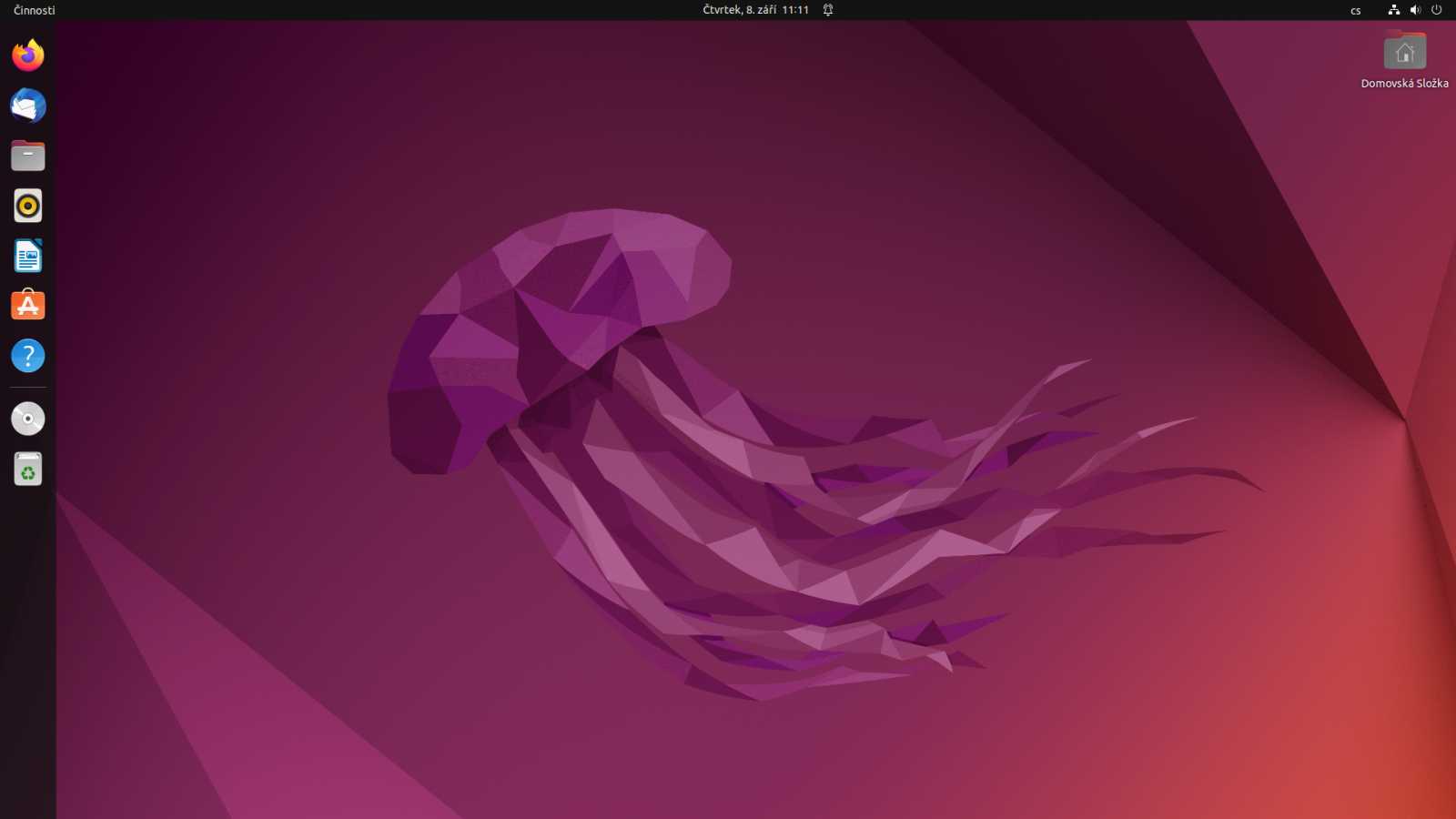
Rychlý průvodce prostředím Ubuntu a možnostmi přizpůsobení | Kapitola 4
Seznam kapitol
Ubuntu patří k velmi rozšířeným distribucím. Pracovní prostředí je ale velmi netradiční. Ne každý, zejména ze stran uživatelů Windows, se hned zorientuje. Proto se na grafické rozhraní podíváme. Bez předsudků pak můžete posoudit, zda je pro vás vhodné, nebo bude lepší volit verzi s jiným prostředím podobnějším Windows.
Existuje možnost přidání dalšího nastavení a rozšíření. Dělá se to pomocí dalších balíčků, které musíme nainstalovat. Tak se na některé podíváme.
Gnome-tweak
Balíček se jmenuje gnome-tweak. Nainstalujeme ho standardním způsobem z repozitářů. Po nainstalování ho najdeme ve skupině aplikací Pomůcky pod názvem Vyladění. Můžeme zde nastavit některé věci navíc. Z prospěšných voleb zdůrazním.
- Obecné – důležité pro majitele notebooku. Lze zde nastavit činnost při uzavření displeje.
- Fonty – možnost změny typu a parametrů písmen.
- Vzhled – možnost výběru jiného tématu ikon, kurzoru, systémového zvuku, a pozadí.
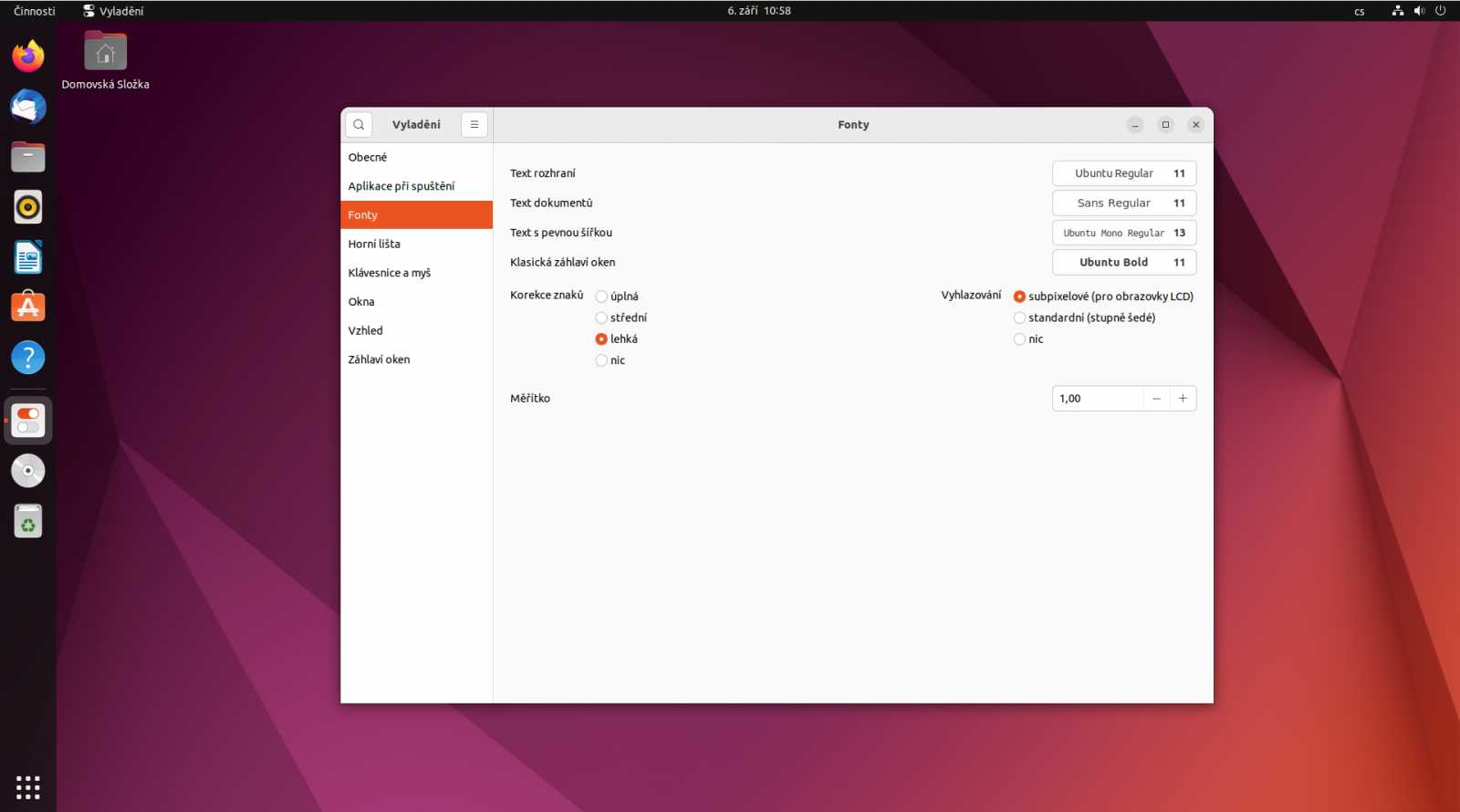

Ale to není vše. Pro někoho jiného může být důležitá i zdánlivá maličkost, která se zde dá změnit. Doporučuji proto projít.
Gnome-sheel-extensions
Balíček se jmenuje podle názvu programu. Po nainstalování získáme v nabídce programů ikonu Rozšíření. Dostaneme se tím k velké řadě doplňků, které můžeme do našeho prostředí přidat. Určitým nedostatkem zůstává, že doplňky jsou velmi málo konfigurovatelné. Přesto si lze takto doplnit do prostředí například klasické menu či dolní panel s přepínačem otevřených oken. Pozor, při použití rozšíření není garantovaná stabilita systému. V případě problémů rozšíření odstraňte. Výčet vestavěných možností tím nekončí. Pojďme se na ně telegraficky podívat.
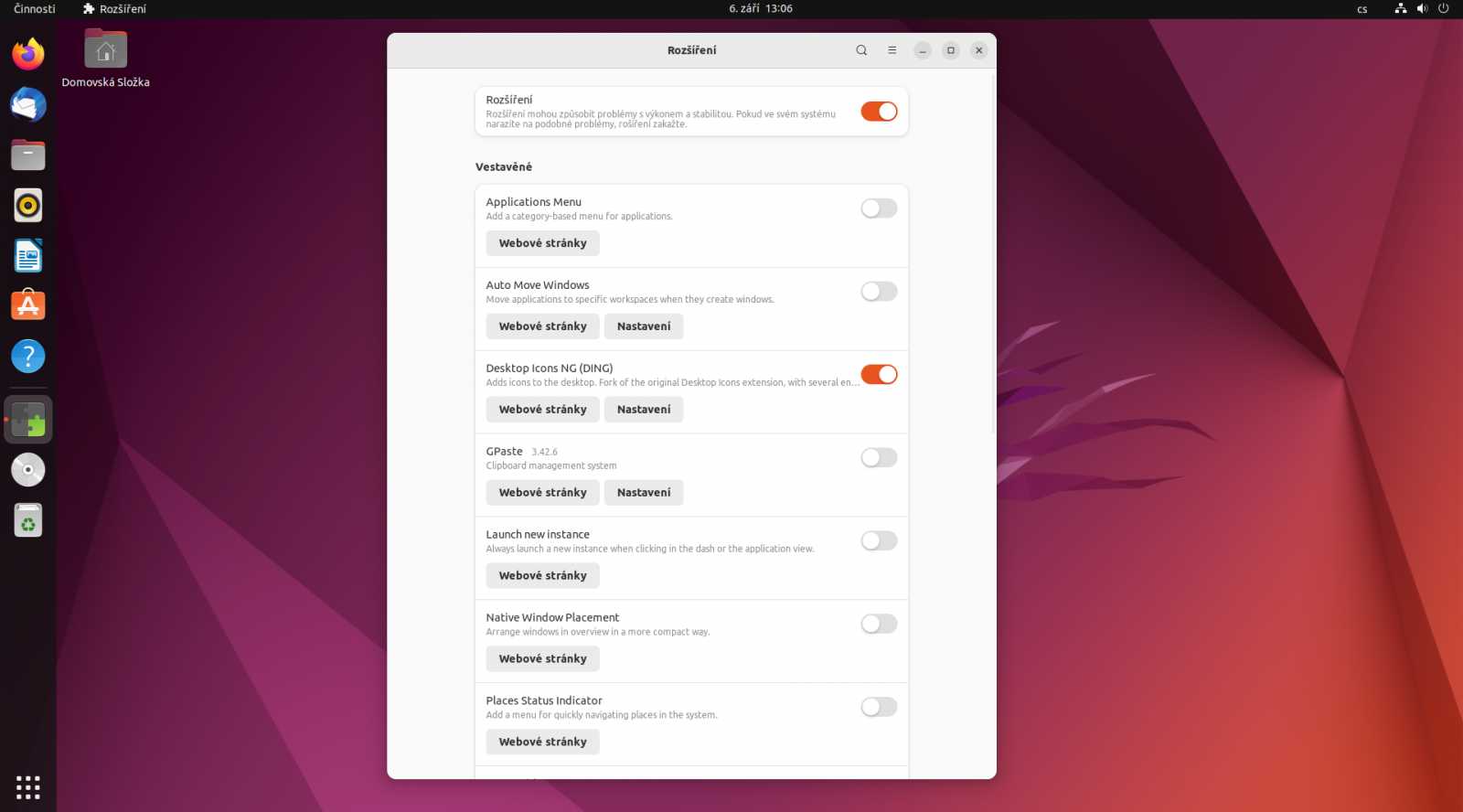
- Applications menu – přidá menu aplikací do horní panelu. Tato nabídka se standardně přidá za nabídku činnosti.
- Auto Move Windows – funkce pro otevření nového okna programu na předem definované virtuální obrazovce.
- Desktop icon NG – zapnutí a vypnutí zobrazení ikon na pracovní ploše.
- Launch new instance – po kliknutí na ikonu v bočním panelu je vždy spuštěna nová instance dotyčného programu.
- Native Window Placement – zmenší náhledy oken na pracovní ploše v přehledu otevřených oken. Tento přehled se otevře volbou Činnosti na horním panelu.
- Places Status Indicator – přidá na horní panel menu místa. Toto menu se přidá vedle menu aplikací, pokud je zobrazeno.
- Removable Drive Menu – na horní panel vpravo přidá menu pro obsluhu externích médií.
- Ubuntu AppIndicators – podpora indikátoru aplikací na horním panelu vpravo.
- Ubuntu dock – boční panel se spouštěči. Lze odstranit. Místo toho je možno použít menu a panel otevřených oken.
- User Themes – umožňuje změnu tématu Gnome. Některá jsou k dispozici jako balíčky a dají se nainstalovat po vyhledání ve správci balíčků. Další témata lze získat na internetu.
- Window List – zobrazí spodní panel se seznamem otevřených oken.
- windowNavigator – v přehledu otevřených oken je možno vybírat pomocí klávesnice.
- Workspace Indicator – zobrazení indikace aktivní pracovní plochy na hlavním panelu.
Pokud aktivujeme více rozlišení, můžeme naše Ubuntu dovybavit klasickými ovládacími prvky. Jejich individuální konfigurovatelnost ovšem velmi pokulhává. Jak to může vypadat, je vidět na posledním obrázku.
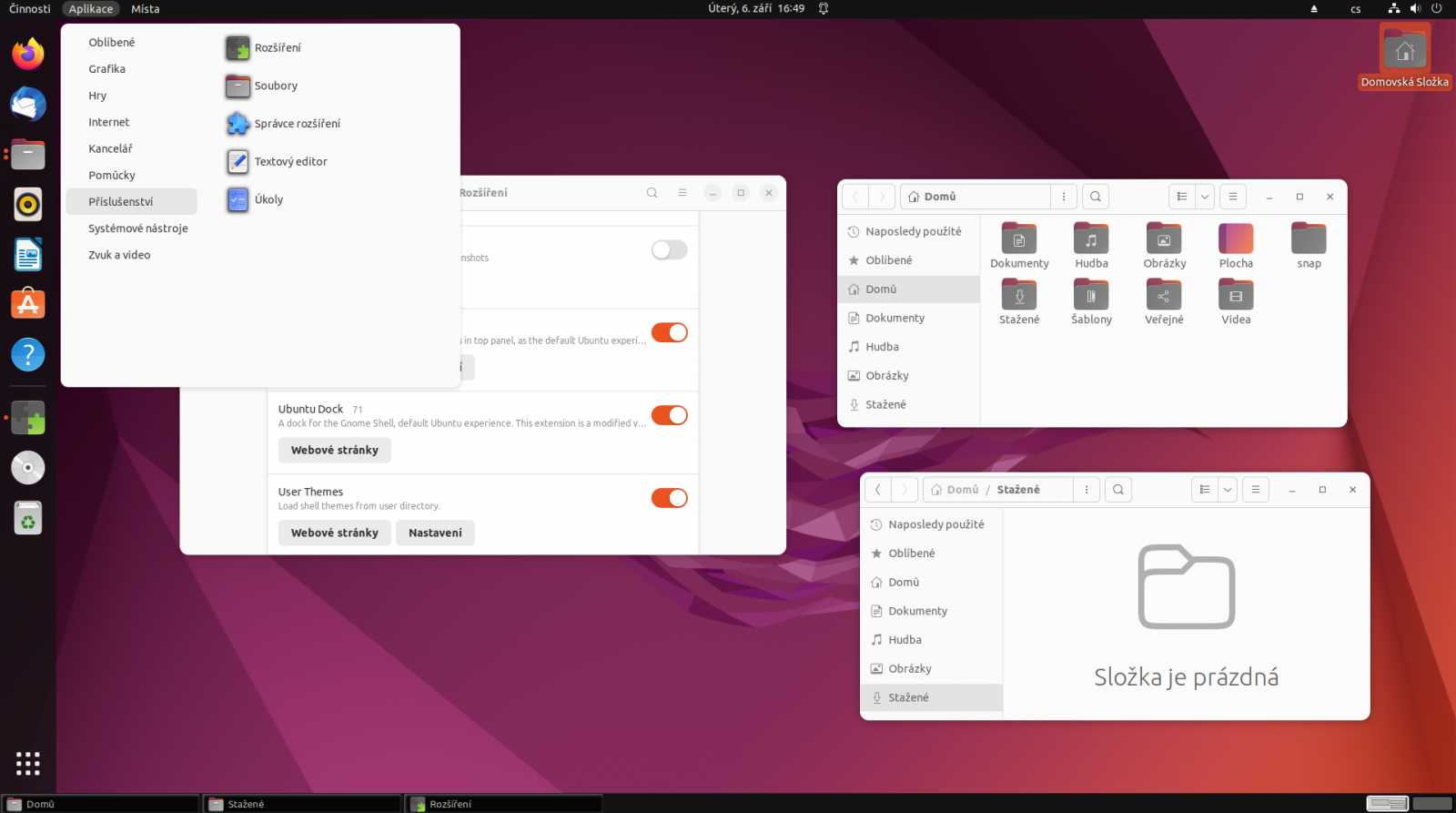
Další možnosti rozšíření by se měly dát stáhnout z internetu. Jsou k dispozici stránky s katalogem https://extensions.gnome.org/. Bohužel jde o řešení určené primárně pro základní neupravené Gnome. Zde nefunguje. Při použití Firefoxu uvidím tuto chybovou hlášku s odkazem na dokumentaci.
Ačkoliv rozšíření integrující GNOME Shell běží, nebyl nalezen konektor pro přirozeného hostitele. Podívejte se do dokumentace, jak konektor nainstalovat.
Při pokusu o instalaci z prohlížeče Chrome dostávám tuto chybovou hlášku též se stejným odkazem na dokumentaci.
Konektor pro vašeho přirozeného hostitele nepodporuje následující API: v6. Pravděpodobně jej budete muset povýšit na novější verzi nebo nainstalovat zásuvný modul pro chybějící API. Na instrukce se podívejte se do dokumentace.
Odkaz do dokumentace nabádá k instalaci balíčku, který je již nainstalován.
Závěr
Prostředí Gnome se i po provedení úprav stále vyznačujovat základní filozofií Gnome: ber tak, jak to dodáváme. Některé větší úpravy se dají provést pomocí vestavěných rozšíření. Externí nefungují.
Pro koho a jaké nasazení se hodí?
- Pro dotykové displeje.
- Pro menší obrazovky.
- Pro toho, kdo rád vše používá bez dalšího velkého nastavování.
Kdo se má raději porozhlídnou po variantách Ubuntu s jiným prostředím?
- Lidé vyžadující klasický vzhled prostředí.
- Především ten, kdo si rád své prostředí přizpůsobí.
- Majitelé velkých obrazovek, pokud zrovna nepoužívají rozlišení 4K, nebo podobné.




























